El control parental en iPhone son funciones integradas potentes que permiten a los padres monitorear y limitar eficazmente el uso del dispositivo de sus hijos. Durante mis años como psicóloga clínica especializada en psicología digital, he sido testigo directo de cómo estas herramientas ayudan a las familias a construir relaciones más saludables con la tecnología. Estos controles brindan a los padres una supervisión real del acceso al contenido, el tiempo de pantalla y las descargas de aplicaciones – protecciones que importan profundamente en el complejo panorama digital actual.
El sistema Tiempo de Uso de Apple, combinado con varias opciones de restricción, ofrece uno de los enfoques de control parental más completos disponibles. Ya sea que esté administrando el primer dispositivo de un niño pequeño o ayudando a su adolescente a desarrollar mejores hábitos digitales, esta guía proporciona instrucciones prácticas y probadas por la experiencia para configurar el control parental en iPhone que crece junto con su hijo.
Por qué debería configurar el control parental en iPhone
Proteger a los niños de contenido inapropiado
Internet contiene material inapropiado para ojos jóvenes. El control parental filtra sitios web, videos y aplicaciones inapropiados para la edad, reduciendo significativamente la exposición a contenido que puede causar ansiedad o problemas de desarrollo en los niños.
Limitar el tiempo de pantalla para una mejor salud
El tiempo prolongado frente a la pantalla está relacionado con la interrupción del sueño, la reducción de la actividad física y los desafíos de atención. Los controles de iPhone le permiten establecer límites diarios, ayudando a equilibrar las actividades digitales con las experiencias del mundo real.
Consejo profesional: Configure una «hora de dormir del dispositivo» una hora antes de la hora real de dormir para reducir la exposición a la luz azul.
Prevenir compras inesperadas
Los niños a menudo no comprenden el valor del dinero en las compras digitales. El control parental le permite aprobar descargas y compras, evitando cargos inesperados mientras enseña responsabilidad financiera.
Proteger la información personal
El control parental restringe el acceso a servicios de ubicación, datos personales y herramientas de comunicación. Esta protección evita que los niños compartan información privada con extraños, una seguridad esencial en una era donde los depredadores digitales buscan niños vulnerables.
Cómo usar Tiempo de Uso para el control parental en iPhone
En mis talleres de crianza digital, enfatizo que el control parental efectivo comienza con la comprensión de Tiempo de Uso. Esta función forma la base del sistema de control parental de Apple, ofreciendo numerosas formas de monitorear y restringir el uso del dispositivo.
Tiempo de Inactividad
Tiempo de Inactividad le permite programar períodos en los que su hijo no puede usar aplicaciones o funciones específicas en su iPhone. Durante el tiempo de inactividad, solo las aplicaciones que usted apruebe y las llamadas telefónicas permanecen disponibles. Esta función funciona perfectamente para crear horarios de comidas sin teléfono, horas de estudio o rutinas para dormir – límites que fortalecen la dinámica familiar saludable.
Para configurar Tiempo de Inactividad:
- Vaya a Ajustes > Tiempo de Uso
- Toque «Tiempo de Inactividad»
- Active Tiempo de Inactividad
- Establezca sus horas de inicio y finalización preferidas
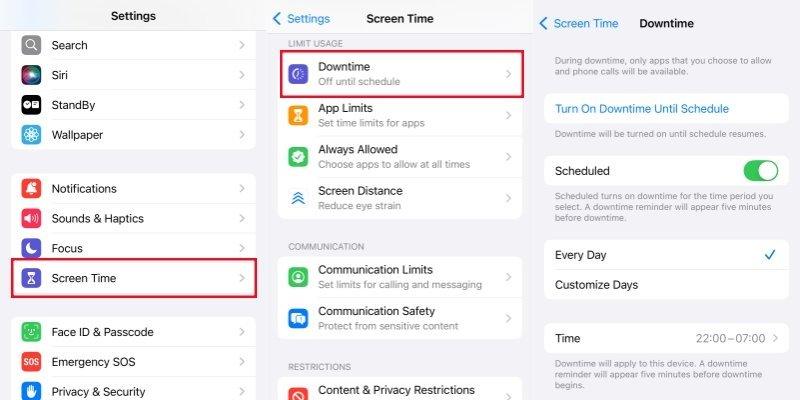
A través de mi investigación con familias, he descubierto que la configuración adecuada de Tiempo de Uso ayuda a crear límites digitales saludables que los niños realmente llegan a apreciar.
Límites de Aplicaciones
Los Límites de Aplicaciones le permiten establecer restricciones de tiempo diarias para categorías de aplicaciones o aplicaciones específicas. Una vez que se alcanza el límite de tiempo, la aplicación no estará disponible hasta el día siguiente (a menos que conceda una extensión). Estos límites han demostrado ser efectivos para reducir las tendencias de adicción a la pantalla y ayudar a los niños a desarrollar una mejor autorregulación.
Para establecer Límites de Aplicaciones:
- Vaya a Ajustes > Tiempo de Uso
- Toque «Límites de Aplicaciones» > «Añadir Límite»
- Seleccione categorías de aplicaciones o aplicaciones específicas
- Establezca su asignación de tiempo diaria
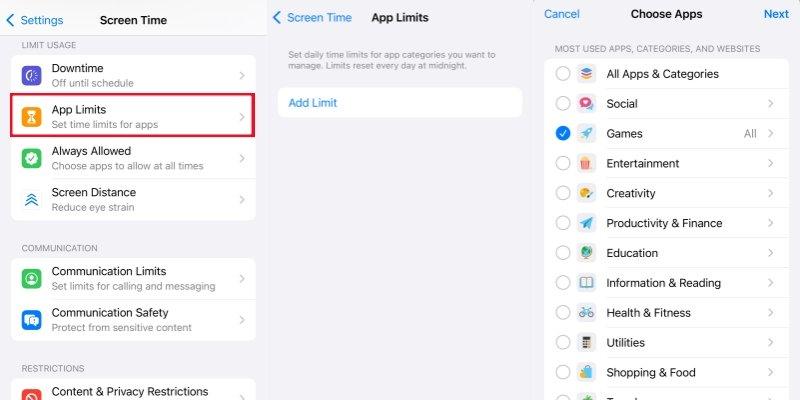
Restricciones de Contenido
Las Restricciones de Contenido le permiten filtrar contenido basado en clasificaciones por edad y bloquear sitios web o aplicaciones específicas por completo. Habiendo estudiado los impactos en el desarrollo de la exposición a contenido inapropiado, recomiendo encarecidamente usar estos filtros, especialmente para niños menores de 16 años.
Para establecer Restricciones de Contenido:
- Vaya a Ajustes > Tiempo de Uso > Restricciones de Contenido y Privacidad
- Active Restricciones de Contenido y Privacidad
- Elija la configuración apropiada para cada tipo de contenido
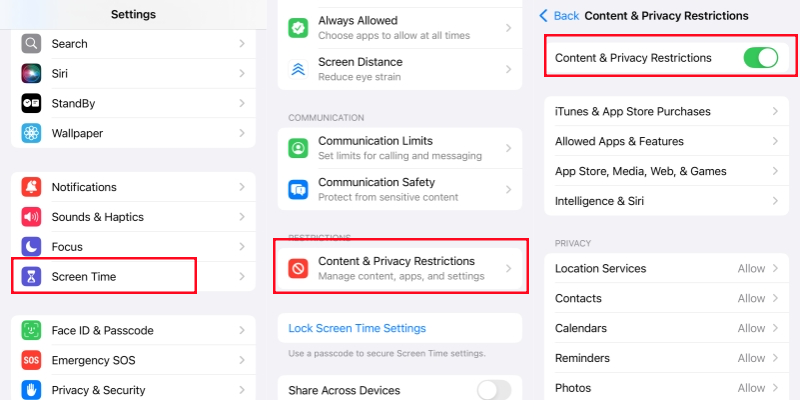
Límites de Comunicación
Los Límites de Comunicación lo ayudan a controlar con quién puede comunicarse su hijo durante el tiempo de pantalla y el tiempo de inactividad. Mi investigación sobre seguridad en línea muestra que limitar las comunicaciones a contactos conocidos reduce significativamente el riesgo de interacciones dañinas.
Para establecer Límites de Comunicación:
- Vaya a Ajustes > Tiempo de Uso
- Toque «Límites de Comunicación»
- Seleccione su configuración preferida tanto para durante el tiempo de pantalla como para el tiempo de inactividad
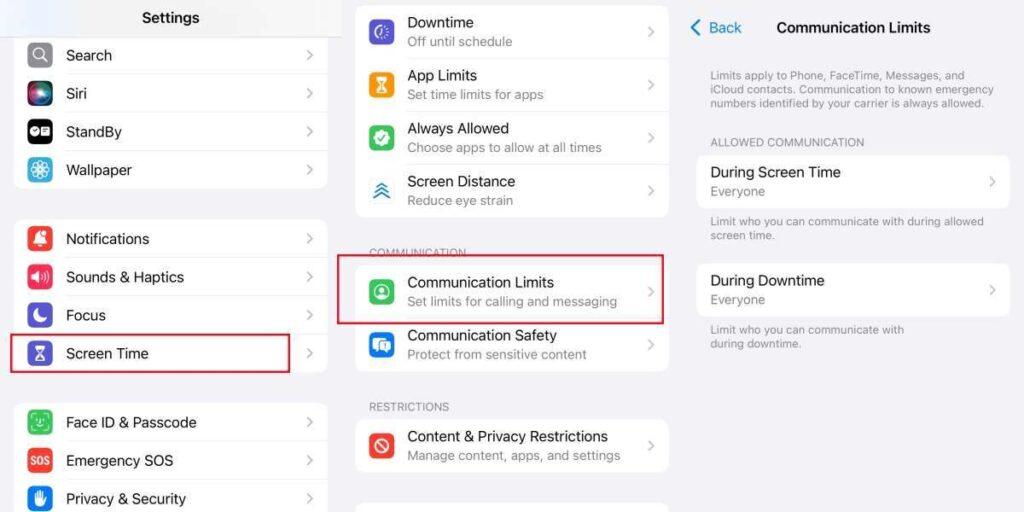
Informes de Tiempo de Uso para rastrear la actividad del iPhone de su hijo
Los Informes de Tiempo de Uso proporcionan información detallada sobre cómo su hijo usa su dispositivo. En mis sesiones familiares, a menudo reviso estos informes con padres e hijos juntos, creando valiosas oportunidades para discutir sobre hábitos digitales.
Para ver los Informes de Tiempo de Uso:
- Vaya a Ajustes > Tiempo de Uso
- Revise el gráfico que muestra los datos de uso
- Desplácese hacia abajo para obtener información detallada sobre el uso de aplicaciones
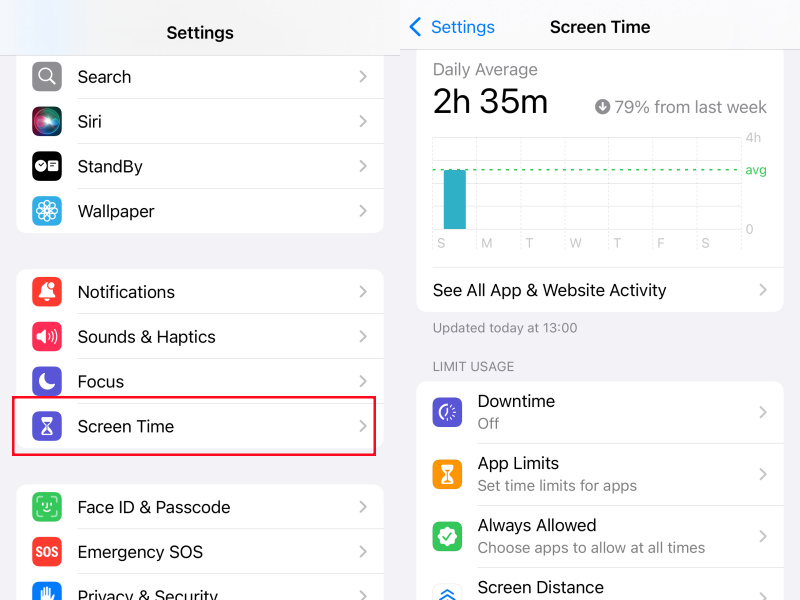
Consejo para revisión semanal: Programe una «revisión de salud digital» semanal de 5 minutos con su hijo. Revisen juntos sus informes de Tiempo de Uso, celebren las elecciones positivas y discutan cualquier tendencia preocupante. Esta conversación regular normaliza hablar sobre hábitos digitales y ayuda a los niños a desarrollar autoconciencia sobre su uso del dispositivo.
Qué buscar: Preste especial atención a:
- Qué aplicaciones consumen la mayor parte de su tiempo
- Momentos del día con mayor uso (especialmente cerca de la hora de dormir)
- Patrones de tomar el dispositivo (verificaciones frecuentes podrían indicar ansiedad)
- Cualquier cambio repentino en los patrones de uso
Cómo configurar el control parental en iPhone para Safari y contenido web
Limitar sitios web para adultos
Habiendo asesorado a niños expuestos a contenido en línea inapropiado, no puedo enfatizar lo suficiente la importancia de restringir el acceso a sitios web para adultos. Esta función utiliza el sistema de filtrado incorporado de Apple para bloquear contenido web inapropiado.
Para limitar sitios web para adultos:
- Vaya a Ajustes > Tiempo de Uso > Restricciones de Contenido y Privacidad
- Toque «Tienda App, Contenido Multimedia, Web y Juegos» > «Contenido Web»
- Seleccione «Limitar Sitios Web para Adultos»
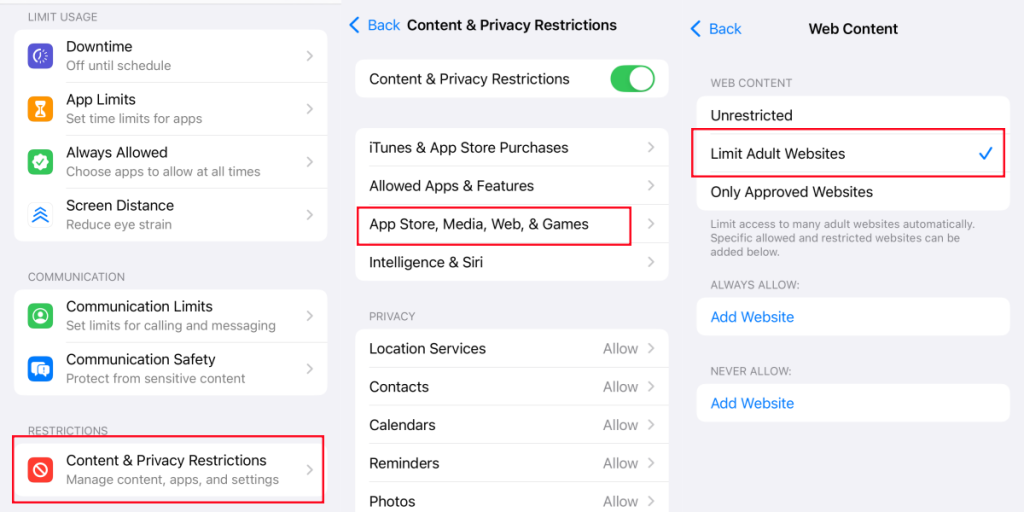
Solo sitios web permitidos
Para niños más pequeños, recomiendo crear un enfoque de jardín completamente amurallado permitiendo solo sitios web específicos. Este control estricto garantiza que solo puedan visitar sitios preaprobados, una medida particularmente importante para niños menores de 10 años, cuyas habilidades de pensamiento crítico aún están en desarrollo.
Para configurar solo sitios web permitidos:
- Vaya a Ajustes > Tiempo de Uso > Restricciones de Contenido y Privacidad
- Toque «Tienda App, Contenido Multimedia, Web y Juegos» > «Contenido Web»
- Seleccione «Solo Sitios Web Aprobados»
- Agregue los sitios web que desea permitir
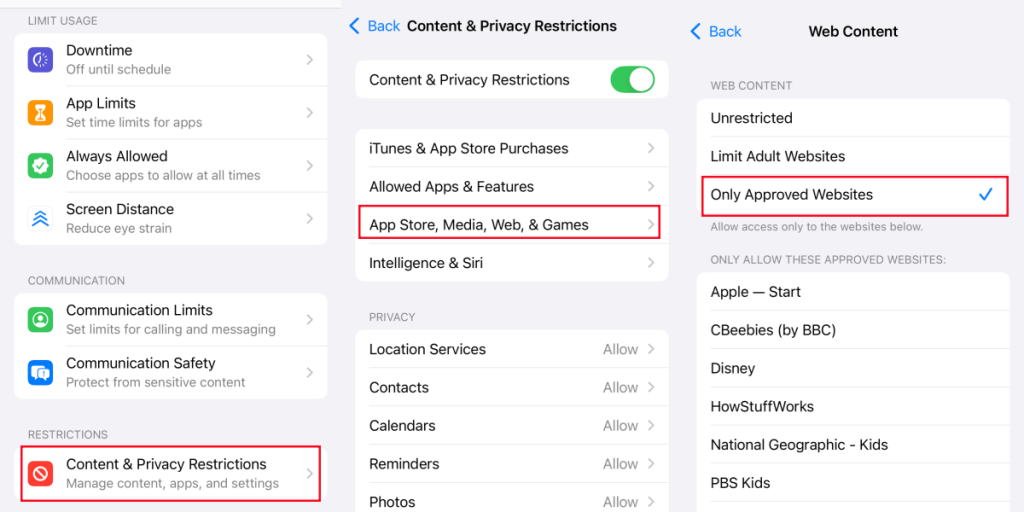
Cómo configurar el control parental en iPhone para privacidad y seguridad
Servicios de Ubicación
Administrar los servicios de ubicación es crucial para la privacidad y seguridad de su hijo. En mi trabajo con familias afectadas por el ciberacoso, he visto lo importantes que pueden ser estas configuraciones.
Para administrar los servicios de ubicación:
- Vaya a Ajustes > Tiempo de Uso > Restricciones de Contenido y Privacidad
- Toque «Privacidad» > «Servicios de Ubicación»
- Elija «No Permitir Cambios» para bloquear la configuración actual o personalice por aplicación
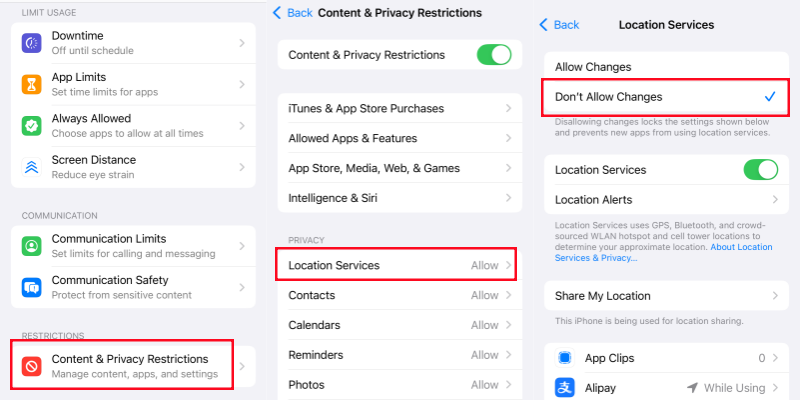
Permitir o bloquear funciones específicas
El control parental en iPhone le permite restringir varias funciones del sistema, como el uso de la cámara, el acceso al micrófono y más. Mi investigación sobre seguridad digital muestra que este control granular ayuda a los padres a personalizar exactamente lo que su hijo puede hacer en su dispositivo según su nivel de madurez.
Para permitir o bloquear funciones específicas:
- Vaya a Ajustes > Tiempo de Uso > Restricciones de Contenido y Privacidad
- Desplácese hacia abajo hasta «Aplicaciones y Funciones Permitidas»
- Active o desactive las funciones según sea necesario
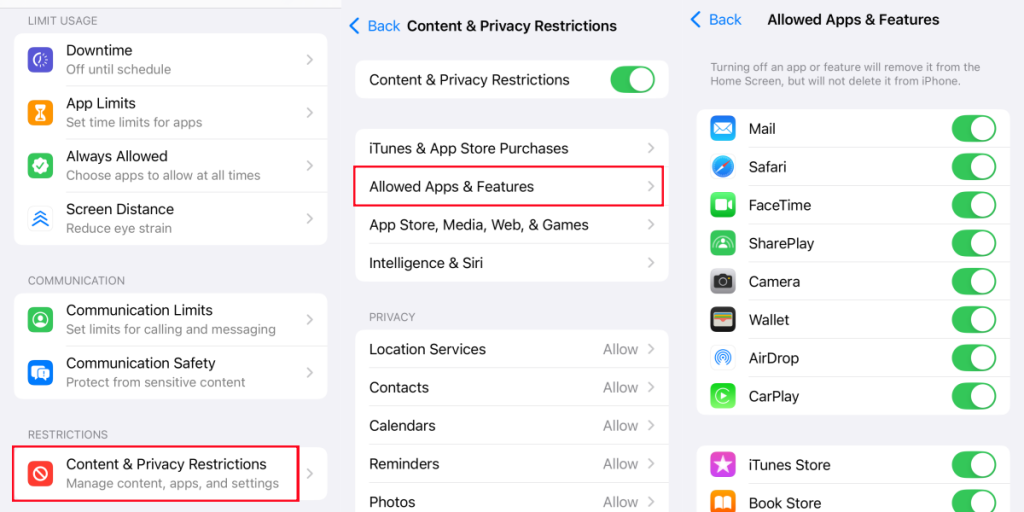
Permisos de Aplicaciones
Puede controlar qué permisos tiene cada aplicación en el dispositivo de su hijo. Esto incluye acceso a fotos, contactos, calendarios y más. He descubierto que revisar estos permisos con su hijo proporciona una excelente oportunidad para discutir conceptos de privacidad digital.
Para administrar los permisos de aplicaciones:
- Vaya a Ajustes > Tiempo de Uso > Restricciones de Contenido y Privacidad
- Toque «Privacidad» y seleccione la categoría de permisos
- Elija «No Permitir Cambios» o personalice para aplicaciones específicas
Cómo activar el control parental en iPhone para múltiples dispositivos
En Familia permite administrar el control parental en varios dispositivos desde una cuenta de padre. Esta función ha demostrado ser particularmente útil para mantener límites digitales consistentes.
Para configurar En Familia:
- Vaya a Ajustes > [su nombre] > En Familia
- Toque «Tiempo de Uso» > «Añadir Hijo» o «Añadir Miembro de la Familia»
- Siga las indicaciones para añadir la cuenta de su hijo
- Configure las restricciones de Tiempo de Uso para cada niño
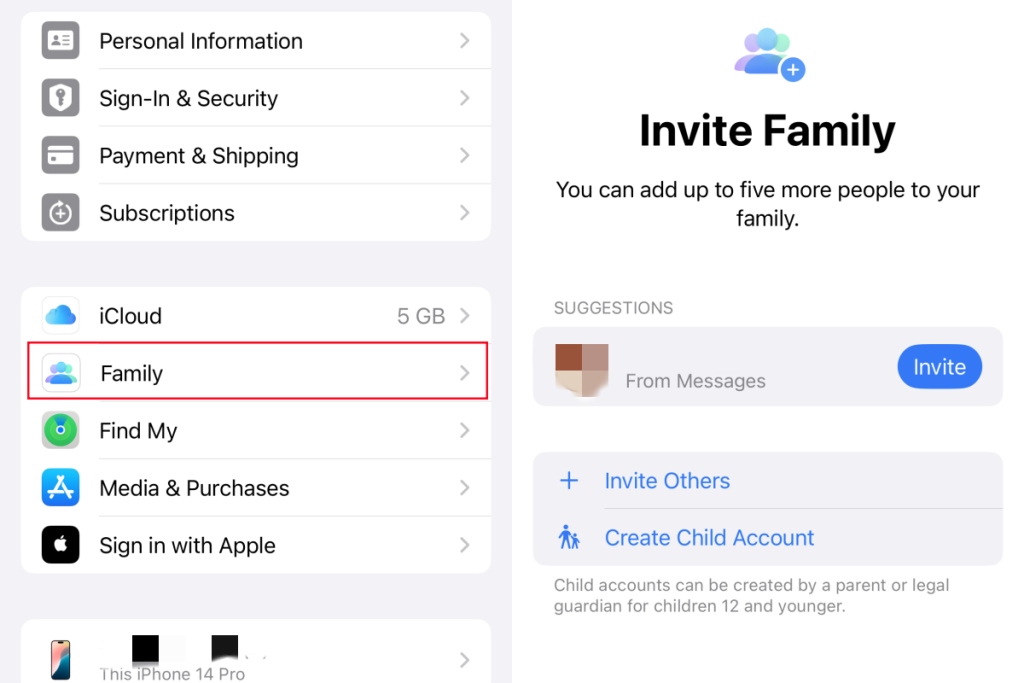
Una vez que En Familia está configurado, puede:
- Ver informes para los dispositivos de todos los miembros de la familia
- Establecer restricciones de contenido y privacidad de forma remota
- Aprobar o denegar compras y descargas de aplicaciones
- Ajustar los límites de tiempo de pantalla desde su propio dispositivo
Limitaciones del control parental en iPhone
En mi evaluación honesta como psicóloga clínica, si bien el control parental en iPhone ofrece una protección sólida, tiene algunas limitaciones:
- Los niños pueden encontrar soluciones alternativas a medida que se vuelven más expertos en tecnología – he visto que esto sucede con muchos adolescentes
- Los controles no funcionan en dispositivos o plataformas que no son de Apple
- Algunas aplicaciones de terceros aún pueden contener contenido inapropiado a pesar de las clasificaciones
- Los padres deben mantenerse actualizados sobre los cambios de iOS que podrían afectar la configuración del control parental
- Se puede eludir el Tiempo de Uso si el niño conoce la contraseña de Tiempo de Uso del padre
Consejo de seguridad: Trate su contraseña de Tiempo de Uso con el mismo cuidado que su contraseña bancaria. Nunca la comparta con su hijo y no use números fáciles de adivinar como cumpleaños o fechas de aniversario. Considere cambiarla periódicamente, especialmente si sospecha que su hijo podría haberla descubierto.
Por estas razones, creo firmemente en combinar controles técnicos con conversaciones abiertas sobre ciudadanía digital y uso responsable de la tecnología, algo que enfatizo en todas mis sesiones de asesoramiento familiar.
Aplicaciones de terceros para control parental mejorado en iPhone
Si bien la configuración de control parental integrada en iPhone ofrece una protección sólida, algunas familias pueden beneficiarse de funciones adicionales y capacidades de monitoreo que van más allá de lo que Apple proporciona. Las aplicaciones de control parental de terceros pueden llenar estos vacíos y ofrecer soluciones más completas.
Como parte de mi trabajo evaluando soluciones de control parental, he encontrado que Famicyber es una opción de monitoreo integral para dispositivos Android e iOS. La aplicación ofrece un panel completo de funciones de monitoreo que se extienden más allá de los controles integrados de Tiempo de Uso de Apple.
Lo que realmente hace Famicyber:
- Transmisión en vivo de cámara y pantalla: Los padres pueden ver remotamente la cámara y la pantalla del dispositivo de su hijo en tiempo real, proporcionando visibilidad de actividades que los controles nativos de iPhone no pueden monitorear. He visto cómo esta función ayuda a los padres a identificar comportamientos preocupantes temprano.
- Seguimiento detallado de ubicación: Proporciona historial de ubicación preciso con marcas de tiempo e información de dirección, ofreciendo geovallado más avanzado que la aplicación Buscar de Apple. Esta función reduce significativamente los comportamientos riesgosos basados en la ubicación.
- Monitoreo de mensajes y llamadas: Acceso a mensajes de texto e historial de llamadas para monitorear comunicaciones, llenando un vacío significativo en los controles parentales nativos de iPhone. Este monitoreo puede ser crítico para familias que lidian con problemas de ciberacoso.
- Seguimiento de aplicaciones y navegador: Vea qué aplicaciones se están utilizando y monitoree la actividad de navegación web incluso cuando los niños usan navegación privada o eliminan su historial. Esta visibilidad a menudo revela patrones preocupantes que los padres podrían pasar por alto.
- Panel de control integral: Un panel de control central que proporciona información del dispositivo, controles de monitoreo y registros de actividad en un solo lugar, facilitando la gestión de múltiples aspectos de la crianza digital.

Cómo Famicyber complementa los controles parentales nativos de iPhone:
- Mientras que Tiempo de Uso puede restringir el uso de aplicaciones, Famicyber le muestra exactamente lo que su hijo está haciendo dentro de esas aplicaciones
- Famicyber puede monitorear entre plataformas si su familia usa dispositivos iOS y Android
- Las alertas en tiempo real proporcionan notificación inmediata sobre actividades potencialmente preocupantes
- Las funciones avanzadas de grabación de pantalla capturan actividades que de otro modo podrían pasar desapercibidas
Cómo configurar Famicyber para control parental en iPhone:
Paso 1. Registrarse
Cree una nueva cuenta en el sitio web de Famicyber. Elija un plan de suscripción según sus necesidades de monitoreo.

Paso 2. Instalar
Siga sus instrucciones específicas para el dispositivo. Para dispositivos Android, debe instalar la aplicación Famicyber directamente en el dispositivo objetivo. Para iPhone, puede sincronizar usando credenciales de iCloud.

Paso 3. Acceder al panel
Una vez conectado, tendrá acceso a un panel integral que muestra todas las actividades monitoreadas y opciones para habilitar funciones específicas.
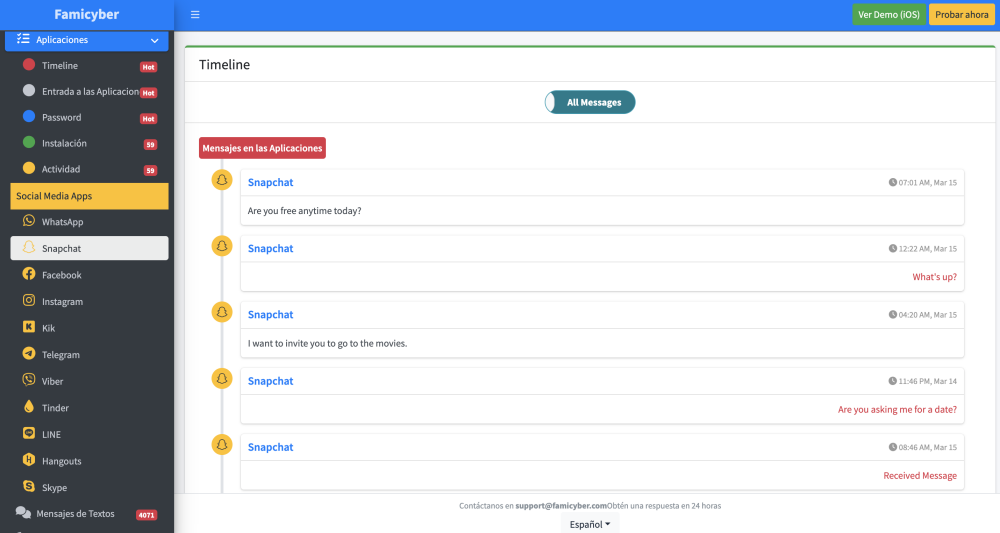
Paso 4. Configurar monitoreo
Habilite las funciones de monitoreo específicas que necesite. La interfaz incluye botones de alternancia para activar la transmisión de cámara, el monitoreo de pantalla y otras opciones de vigilancia.
Para los padres que se preguntan sobre el mejor control parental para iPhone, recomiendo combinar las funciones integradas de Tiempo de Uso de Apple con las capacidades de monitoreo avanzadas de Famicyber para crear una solución de seguridad digital más completa.
Consejos para usar el control parental en iPhone de manera efectiva
Basado en mis años de experiencia clínica trabajando con familias que navegan por desafíos digitales, aquí están mis estrategias más efectivas:
Construyendo una base
- Comenzar temprano: Introduzca el control parental cuando su hijo obtenga un dispositivo por primera vez en lugar de intentar agregarlo más tarde. Este enfoque genera significativamente menos resistencia.
- Explicar el porqué: Ayude a los niños a entender que estas herramientas son para su seguridad, no un castigo. Esta transparencia construye confianza en lugar de resentimiento.
Consejo de comunicación: Intente decir «Estas herramientas nos ayudan a asegurarnos de que estás teniendo experiencias saludables en línea» en lugar de «No confiamos en ti cuando estás en línea».
Adaptándose con el tiempo
- Ajustar a medida que crecen: Relaje gradualmente las restricciones a medida que su hijo demuestra un comportamiento responsable. Este enfoque ayuda a los niños a desarrollar autorregulación interna.
- Ser consistente: Aplique reglas similares en todos los dispositivos y plataformas. La inconsistencia crea lagunas que los niños explotan rápidamente.
Participación familiar
- Liderar con el ejemplo: Modele hábitos tecnológicos saludables usted mismo. El modelado parental es más poderoso que la instrucción verbal.
Idea de desafío familiar: Pruebe un fin de semana de «desintoxicación digital» familiar donde todos (incluidos los padres) guarden sus dispositivos y participen en actividades sin pantallas juntos.
- Usar el control parental como iniciadores de conversación: Discuta regularmente sobre ciudadanía digital. Estas discusiones desarrollan habilidades de pensamiento crítico que protegen a los niños incluso cuando los controles técnicos no están presentes.
- Revisar informes juntos: Revise los informes de Tiempo de Uso con su hijo para discutir patrones. He utilizado este enfoque con un éxito notable.
Creando entornos saludables
- Crear zonas y tiempos libres de tecnología: Designe áreas y períodos cuando nadie usa dispositivos. Esta práctica mejora significativamente la conexión familiar.
Victoria rápida: Haga de los dormitorios zonas libres de dispositivos para mejorar el sueño y reducir el uso nocturno.
- Recompensar el comportamiento responsable: Considere extender los límites cuando su hijo muestre buen juicio. Este enfoque de refuerzo positivo construye motivación intrínseca.
- Mantenerse actualizado: Mantenga su conocimiento actualizado a medida que las actualizaciones de iOS introducen cambios. La crianza digital es un proceso de aprendizaje continuo que evoluciona con la tecnología.
Conclusión
Configurar el control parental en iPhone es esencial para proteger a su hijo en el mundo digital actual. El Tiempo de Uso de Apple crea una base sólida para experiencias en línea más seguras mientras enseña hábitos tecnológicos saludables.
Los controles técnicos funcionan mejor cuando se combinan con conversaciones continuas sobre ciudadanía digital. Al combinar el control parental en iPhone con una comunicación abierta, ayudará a su hijo a navegar por espacios digitales de manera segura mientras desarrolla habilidades de toma de decisiones independientes.
Para familias con preocupaciones específicas, soluciones de terceros como Famicyber pueden mejorar las protecciones incorporadas de Apple. El objetivo final no es la restricción permanente, sino guiar a los niños para que se conviertan en ciudadanos digitales reflexivos que tomen decisiones sabias de forma independiente.
Hola, soy Elaine, una psicóloga especializada en psicología digital, enfocada en cómo la tecnología impacta a adolescentes y adultos. En famicyber.com, ofrezco consejos sobre cómo gestionar el comportamiento en línea, desde guiar a los padres con el tiempo de pantalla de los adolescentes hasta ayudar a las parejas a mantener relaciones digitales saludables. Tengo títulos en Psicología Clínica de la Universidad de Columbia y cuento con 6 años de experiencia como Psicóloga Clínica y 4 años como Investigadora.

